Как да надстроите Windows 7 до Windows 8.1 с помощник за надграждане
Така че, вие използвате Windows 7 и искате да надстроитедо последната версия - Windows 8.1. Използването на помощника за надстройване на Windows 8.1 го прави лесно и ето поглед върху превръщането на прехода възможно най-безпроблемно.
Архивирайте важните си лични файлове
С това надграждане Windows ще запази вашетофайлове ... в идеалния случай това е. Ако нещо се обърка по време на процеса на надстройка, определено ще искате да сте сигурни, че всички ваши лични файлове - музика, снимки, документи, снимки - са безопасни. Архивирането на вашите данни е най-важното нещо, което трябва да направите преди да започнете. Надяваме се, че вече използвате решение за архивиране извън сайта, като CrashPlan, така че за вашите данни вече се грижи. Всъщност, дори и да имате архивирани данни в облака, препоръчвам да ги архивирате локално до външно устройство, NAS или друго мрежово местоположение.
Ето основните системни изисквания за стартиране на Windows 8.1:
- Процесор: 1 гигагерц (GHz) или по-бърз
- RAM: 1 гигабайт (GB) (32-битов) или 2 GB (64-битов)
- Пространство на твърдия диск: 16 GB (32-битов) или 20 GB (64-битов)
- Графична карта: графично устройство на Microsoft DirectX 9 с драйвер за WDDM
Тъй като компютърът ви вече работи с Windows 7, трябва да е добре да се използва Windows 8.1. За по-подробна информация, вижте допълнителните изисквания на Microsoft за използване на определени функции.
Надстройка до Windows 8.1 с помощник за надстройка
Ако не сте сигурни в спецификациите, изтеглете истартирайте Windows 8.1 Upgrade Assistant. Това е безплатна програма от Microsoft, която ще сканира хардуера на компютъра ви и периферните устройства (уверете се, че всички те са включени) и ще ви уведоми какво е съвместимо с 8.1 и кое не. Ако се появи нещо, което се нуждае от вашето внимание, просто щракнете върху връзката Още информация.
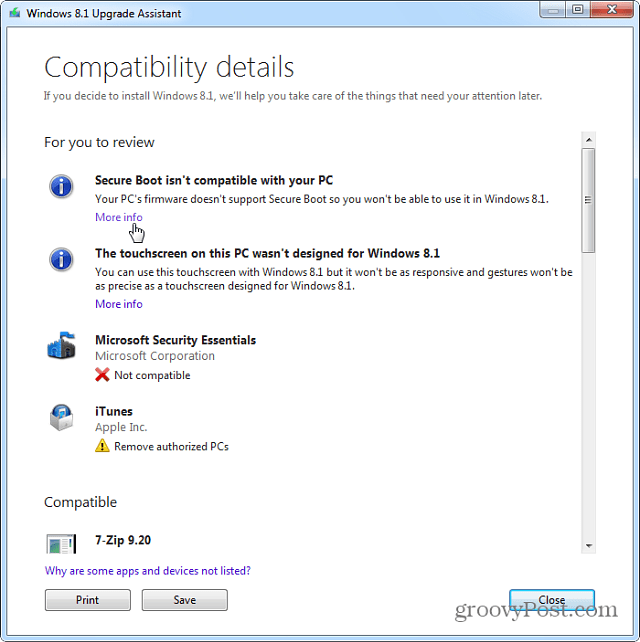
Помощник за надграждане също ви позволява да купуватеили 8.1 или 8.1 Pro и направете надстройката в мрежата. Процесът е лесен, следвайки инструкциите на екрана. Microsoft също така предостави и физическите версии на новата ОС.
Windows 8.1 „ядрото“ е 119 долара, а Pro версията - 199 долара. Ако не сте сигурни коя версия трябва да получите, вижте нашето ръководство за разликите. Ако в момента сте студент, можете да получите 8.1 Pro на студентската цена от 69,99 долара. Също така си струва да се отбележи, че ако сте потребител на Windows 8, надстройката до 8.1 е безплатна.
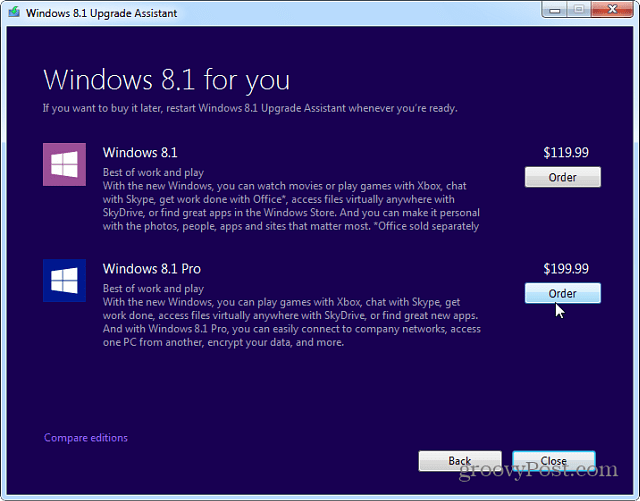
Ще бъдете отведени до уебсайта на Microsoft, къдетоможете да закупите 8.1, следвайки инструкциите на екрана. Не забравяйте, че след като вземете своя продуктов ключ, за да го поддържате резервно копие, в случай че имате нужда от него по-късно. Ще изтеглите изпълним файл на Windows. Стартирайте това и следвайте съветника за настройка. Уверете се, че получавате важни актуализации, въведете продуктовия ключ, който ви беше даден, и новата ОС ще бъде изтеглена.
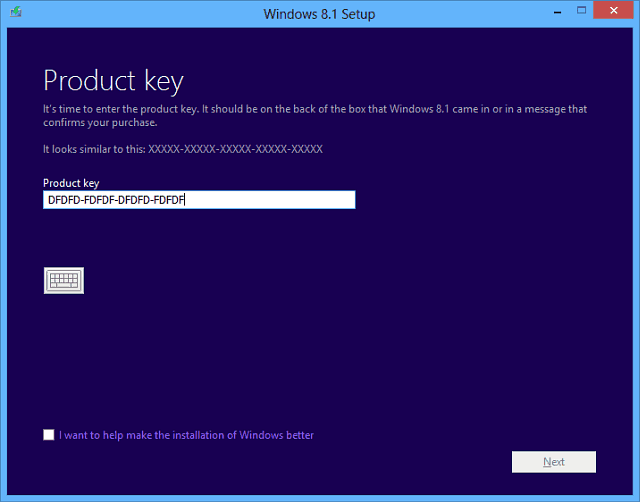
След като изтеглите, ще получитеслед екрана за инсталиране. Ако искате да запазите физическо копие от 8.1, изберете да създадете носител. За повече информация относно този процес, разгледайте моята статия за това как да инсталирате Windows 8.1 от USB флаш устройство.
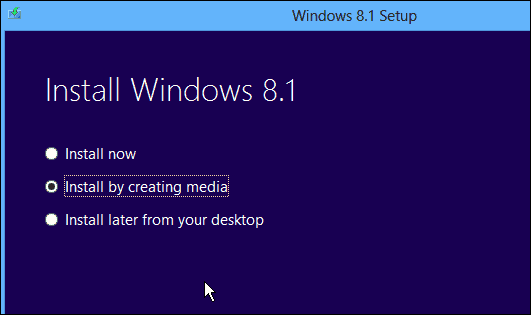
След като се съгласите с лицензионните условия, изберете да съхранявате лични файлове само ако искате вашите данни да идват с вас.
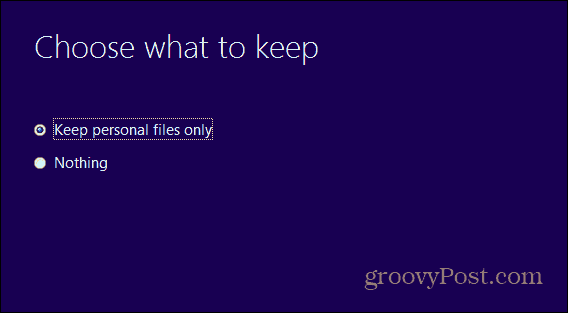
По време на процеса на инсталиране системата ви ще се рестартира няколко пъти. Когато приключи, ще трябва да изберете персонализиран цвят на фона и да се свържете с вашата мрежа.
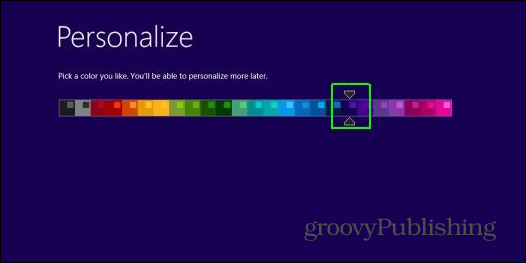
Препоръчвам да използвате Express Settings и да въведете информация за вашия акаунт в Microsoft. Това е най-лесният начин да започнете и гарантира, че приложенията и настройките ви следват на различни устройства с Windows 8.1.
Ако предпочитате да е локално, разгледайте нашата статия за това как да инсталирате Windows 8.1 само с локален акаунт.
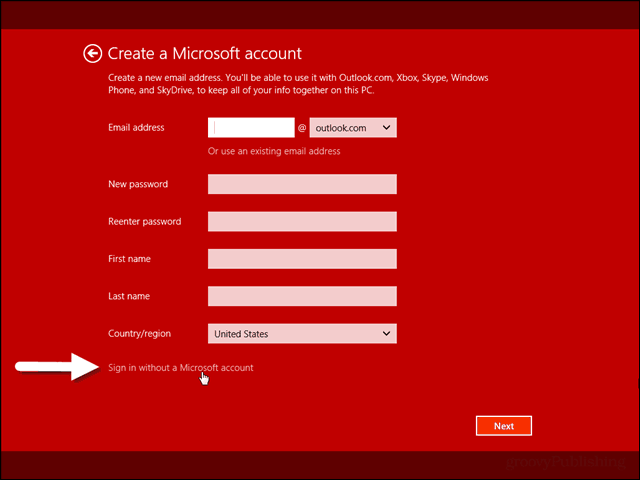
Това е всичко, което има за инсталиране на Windows 8.1 отгоре на Windows 7 вашият компютър ще се рестартира няколко пъти, докато се надгражда. Ще бъдете подканени да изберете някои настройки за персонализиране и да започнете да използвате новата версия на Windows и да инсталирате отново всичките си настолни програми. Ако използвате много безплатни и отворени приложения - улеснете процеса на преинсталиране с помощта на Ninite.com.
Едно от първите неща, които ще искате да направите след инсталирането на 8.1, е да стартирате Windows Update и да се уверите, че имате всички пачове, които са били освободени за новата ОС.
За повече информация, не забравяйте да се абонирате за нашия имейл бюлетин и да проверите всички наши уроци за Windows 8.1.










Оставете коментар